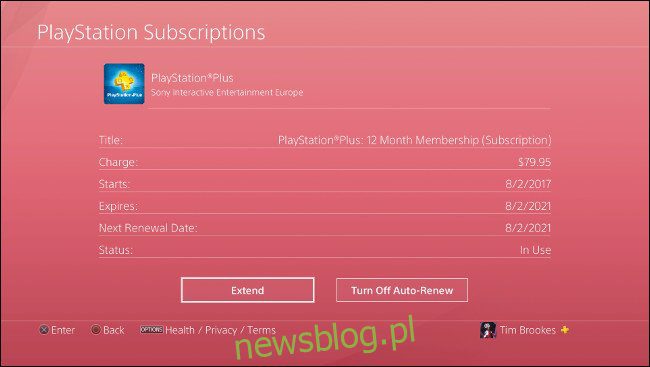
Cho dù bạn đã đăng nhập 10 giờ hay 100 giờ chơi một trò chơi, bạn sẽ bắt đầu lại vì đã xảy ra sự cố với tệp lưu của bạn. Đừng để điều này xảy ra với bạn! Sao lưu dữ liệu PS4 của bạn và tự cứu lấy nỗi đau.
Tại sao phải sao lưu dữ liệu đã lưu?
Giả sử bạn đang chơi một trò chơi có sự cố đã biết nhưng chưa được khắc phục. Sự cố cụ thể này gây ra các sự cố mà một số người cho rằng có thể làm hỏng dữ liệu lưu của bạn. Bạn đã đọc những câu chuyện kinh dị trên Reddit và Twitter và muốn thực hiện các bước để bảo vệ dữ liệu đã lưu của mình.
Sao lưu thủ công tệp lưu cho phép bạn chụp nhanh tiến trình của mình tại một thời điểm cụ thể. Sau đó, ngay cả khi điều tồi tệ nhất xảy ra, bạn sẽ chỉ mất tiến bộ kể từ lần giảm cuối cùng của mình. Nó vẫn sẽ nhức nhối, nhưng tốt hơn là sửa chữa hoàn toàn.
Bây giờ, hãy tưởng tượng bạn chỉ bật PS4 trong một ngày để tìm lỗi trên màn hình. Hệ thống cho biết ổ cứng bị hỏng và cần được định dạng nếu bạn muốn sử dụng bảng điều khiển. Bạn có khả năng vừa mất toàn bộ thư viện dữ liệu đã lưu.
Hỏa hoạn, lũ lụt hoặc bất kỳ lỗi phần cứng đột ngột nào có thể khiến ổ cứng của bạn không sử dụng được. Nhờ sao lưu trực tuyến tự động, cuối cùng khi bạn khởi động bảng điều khiển của mình, dữ liệu lưu của bạn sẽ chờ bạn.
Điều gì sẽ xảy ra nếu bạn đang ở nhà một người bạn và muốn nhảy vào trò chơi mà bạn đã bỏ dở ở nhà. Với các bản sao lưu đám mây của Sony, bạn chỉ cần đăng nhập vào tài khoản PSN của mình và tải xuống tệp lưu của mình. Khi chơi xong, bạn cũng có thể tải lên tệp lưu cập nhật để không bị mất tiến độ khi chơi lại ở nhà.
Bảo vệ dữ liệu được lưu trữ của bạn, và do đó, tiến trình của bạn, mang lại cho bạn sự an tâm. Việc chia sẻ các tệp lưu theo yêu cầu trong trường hợp bạn cần cũng rất thuận tiện.
Tự động sao lưu dữ liệu PS4 lên đám mây
Bạn phải đăng ký PlayStation Plus để tự động sao lưu dữ liệu đã lưu lên đám mây. Bạn có thể thực hiện việc này thông qua PlayStation Store hoặc biểu tượng PlayStation Plus trên màn hình chính của PS4. Tại Hoa Kỳ, dịch vụ có giá 59,99 USD mỗi năm hoặc 9$0,99 mỗi tháng. Cùng với đăng ký, bạn cũng nhận được hai trò chơi miễn phí mỗi tháng và khả năng chơi trực tuyến
Nếu bạn đã đăng ký PlayStation Plus, thì tính năng lưu trên đám mây có thể đã được bật. Bạn có thể lưu trữ tới 100 trên đám mây GB dữ liệu đã lưu.
Tuy nhiên, bạn chỉ có thể tự động chuyển dữ liệu đã lưu từ bảng điều khiển chính. Nếu bạn chỉ có một PS4, bạn không phải lo lắng về điều đó. Nếu chơi trên nhiều bảng điều khiển, bạn có thể đặt một bảng làm PS4 chính cho tài khoản của mình bằng cách đi tới Cài đặt > Quản lý tài khoản > Kích hoạt làm PS4 chính.
Sau đó, đảm bảo rằng bảng điều khiển của bạn vẫn kết nối với Internet khi chế độ nghỉ được bật. Điều này đảm bảo rằng bảng điều khiển có thể hoàn tất quá trình tải lên ngay sau khi bạn chơi xong. Để bật tính năng này, hãy đi tới Cài đặt > Cài đặt tiết kiệm năng lượng > Đặt các tính năng khả dụng ở Chế độ nghỉ > Luôn kết nối với Internet.
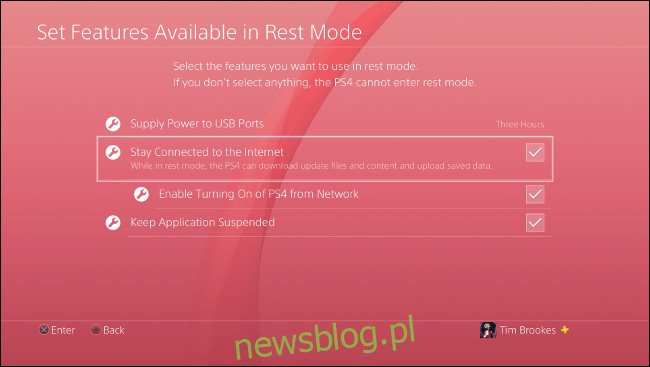
Giờ hãy đảm bảo rằng “Bật Tự động tải lên” được bật trong Cài đặt > Quản lý dữ liệu đã lưu trong ứng dụng > Tự động tải lên. Nếu nó đã được bật, thư viện lưu của bạn hiện an toàn trên đám mây. Nếu muốn, bạn cũng có thể chỉ định cài đặt tự động tải lên cho các trò chơi cụ thể.
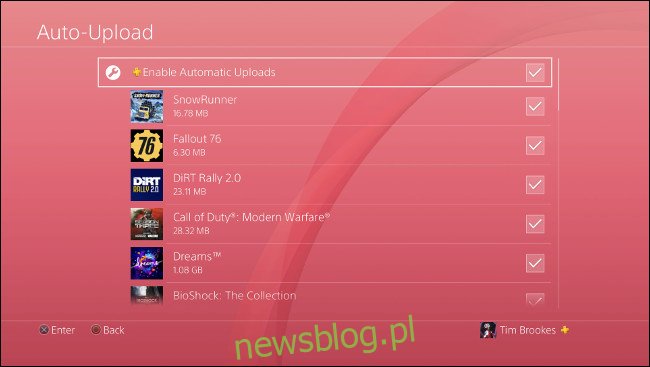
Khi bật cài đặt này lần đầu tiên, bạn có thể phải đợi vài giờ để tất cả dữ liệu đã lưu được tải lên đám mây. Nó phụ thuộc hoàn toàn vào lượng dữ liệu được lưu và tốc độ tải lên của kết nối internet của bạn.
Sao lưu thủ công dữ liệu PS4 lên đám mây
Bạn cũng có thể tải các bản lưu của mình lên máy chủ Sony theo cách thủ công. Nếu bạn đã bật tính năng tự động tải lên, bạn có thể để yên và để PS4 xử lý.
Lý do chính mà bạn có thể muốn tải lên các bản lưu theo cách thủ công là nếu bạn đang chơi trên PS4 không được đặt làm bảng điều khiển chính của bạn. Nếu muốn tiếp tục tiến trình của mình trên nhiều bảng điều khiển, bạn cần phải tải lên thủ công các tệp đã lưu được lưu trữ trên các PS4 khác.
Tải lên thủ công rất đơn giản, nhưng có hai cách để thực hiện. Nếu trò chơi ở trên màn hình chính, hãy chọn trò chơi đó rồi nhấn nút Tùy chọn. Chọn “Tải lên/Tải xuống dữ liệu đã lưu”. Tại đây, bạn có thể chọn “Tải lên tất cả” hoặc “Chọn và tải lên” nếu có một tệp lưu cụ thể mà bạn muốn tải lên.
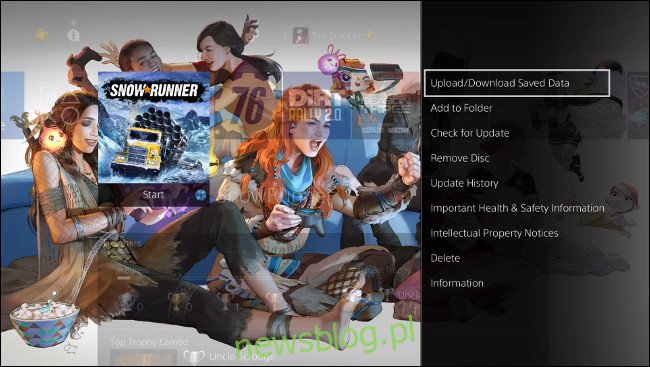
Các tùy chọn này cũng có thể được truy cập thông qua tùy chọn bảng điều khiển. Chỉ cần đi tới Cài đặt > Quản lý dữ liệu đã lưu của ứng dụng > Dữ liệu đã lưu của bộ nhớ hệ thống, sau đó chọn “Tải lên bộ nhớ trực tuyến”.
Đợi PS4 đọc đĩa (quá trình này có thể mất một hoặc hai phút), sau đó chọn trò chơi bạn muốn. Thay vào đó, bạn cũng có thể nhấp vào Tùy chọn và chọn “Chọn nhiều ứng dụng” để tải lên toàn bộ thư mục.
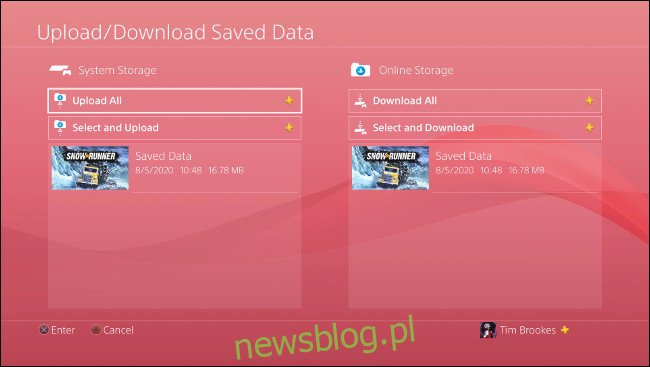
Khi bạn tải lên một tệp lưu, bạn sẽ được hỏi có muốn ghi đè lên các tệp tương ứng tồn tại trong bộ nhớ hay không. Không phải tất cả các trò chơi đều hỗ trợ nhiều tệp lưu, nhưng nhiều trò chơi thì có. Nếu bạn đang chơi trò chơi với một tệp lưu, bạn cần đảm bảo rằng phiên bản bạn đang tải lên là phiên bản bạn muốn giữ lại.
Sao lưu PS4 Lưu dữ liệu vào USB miễn phí
Nếu không có PlayStation Plus, bạn vẫn có thể sao lưu dữ liệu đã lưu theo cách thủ công. Bạn sẽ cần một ổ USB dự phòng. Hãy chắc chắn rằng nó trống vì PS4 có thể cần định dạng ổ đĩa trước khi có thể sử dụng ổ đĩa, thao tác này sẽ xóa nội dung.
Bạn cũng có thể định dạng trước ổ USB thành exFAT hoặc FAT32 (NTFS và APFS sẽ không hoạt động) nếu muốn. Bạn có thể làm điều đó trong hệ thống Windows hoặc trong “Disk Utility” trên máy Mac.
Trước tiên, hãy cắm ổ USB của bạn vào một trong các cổng USB ở mặt trước của PS4. Sau đó vào Cài đặt > Quản lý dữ liệu đã lưu của ứng dụng > Dữ liệu đã lưu trong Bộ nhớ hệ thống > Sao chép vào thiết bị lưu trữ USB. Nếu bạn không thấy tùy chọn này, hãy đảm bảo rằng ổ USB của bạn đã được lắp đầy đủ và định dạng chính xác.
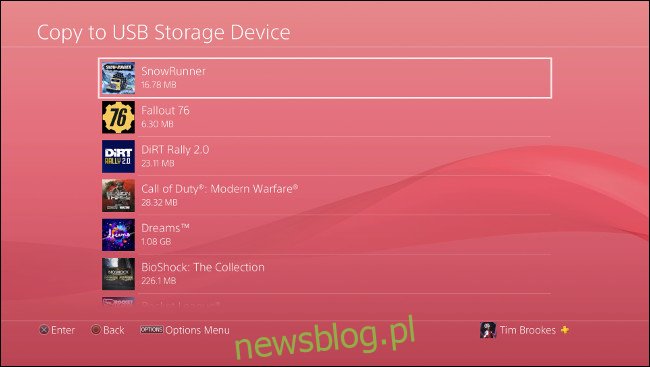
Đợi PS4 quét ổ đĩa. Trên màn hình tiếp theo, bạn có thể chọn một trò chơi, đánh dấu vào các tệp bạn muốn lưu, sau đó chọn “Sao chép”.
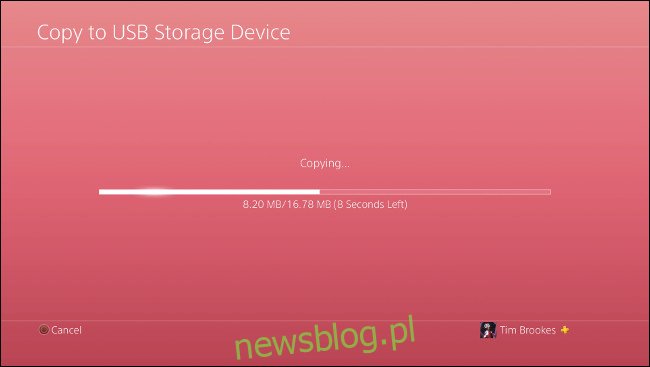
Nếu bạn muốn sao lưu nhiều ứng dụng, hãy nhấn Tùy chọn rồi chọn “Chọn nhiều ứng dụng” để sao chép toàn bộ thư mục lưu tệp cho nhiều tựa game.
Sao lưu USB thủ công là cách bảo vệ tốt nhất chống lại tham nhũng của các tệp lưu riêng lẻ. Nếu tệp lưu bị hỏng tự động được gửi tới PlayStation Plus, bạn sẽ mất phiên bản cũ (không bị hỏng). Bạn cũng có thể vô hiệu hóa tải lên tự động, nhưng điều này khiến các tệp lưu khác gặp rủi ro.
Bạn không bao giờ biết khi nào một cái gì đó sẽ đi sai. Tuy nhiên, nếu bạn đang chơi một trò chơi có sự cố đã biết (hoặc trò chơi thường xuyên gặp sự cố), thì việc sao lưu thủ công vào USB rất đáng để nỗ lực. Sau đó, nếu xảy ra sự cố và tệp lưu trên đám mây của bạn không tốt, bạn có thể khôi phục tệp đó theo cách thủ công và mất ít tiến trình hơn.
Khôi phục lưu dữ liệu từ đám mây hoặc USB
Khôi phục dữ liệu đã lưu theo cách thủ công thật dễ dàng – chỉ cần đi tới Cài đặt > Quản lý dữ liệu đã lưu của ứng dụng. Ở đó bạn có thể chọn “Dữ liệu đã lưu trên bộ nhớ trực tuyến” hoặc “Dữ liệu đã lưu trên thiết bị lưu trữ USB”. Chọn nguồn mà bạn muốn sao chép dữ liệu, sau đó chọn “Tải xuống bộ nhớ hệ thống”.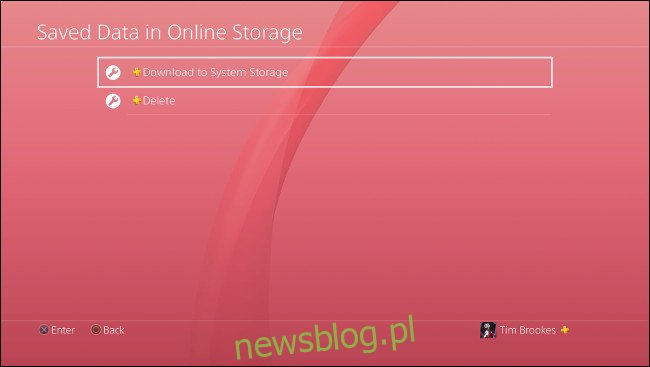
Trên màn hình tiếp theo, bạn sẽ thấy một danh sách các trò chơi. Nhấn nút Tùy chọn trên bộ điều khiển của bạn để sử dụng “Chọn nhiều ứng dụng” để khôi phục nhiều trò chơi cùng một lúc. Bạn cũng có thể chọn một trò chơi cụ thể và khôi phục các tệp lưu cụ thể nếu muốn. Chọn “Tải xuống/Sao chép” và dữ liệu đã lưu của bạn sẽ được khôi phục.
Bạn có thể chia sẻ tệp trên PS4 không?
Dữ liệu lưu của bạn được liên kết với tài khoản PlayStation Network mà nó được tạo bên dưới chứ không phải bảng điều khiển. Điều này có nghĩa là bạn có thể tải xuống và chuyển dữ liệu đã lưu của mình sang bất kỳ PS4 nào khác miễn là cùng một tài khoản tồn tại trên bảng điều khiển đó.
Tuy nhiên, điều này cũng có nghĩa là bạn không thể chia sẻ tệp lưu với những người chơi khác – chúng chỉ dành cho bạn.
Tìm kiếm thêm mẹo PlayStation? Tìm hiểu cách tăng tốc độ tải xuống PS4 để trò chơi cập nhật nhanh hơn.
